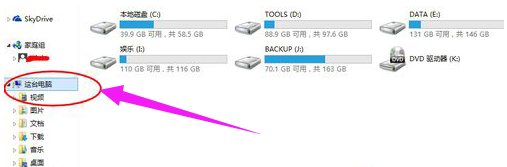设备管理器在哪,小编教你win8怎么打开设备管理器
- 时间:2024年07月27日 09:30:37 来源:魔法猪系统重装大师官网 人气:16572
当计算机硬件出现问题时,我们需要借助Windows操作系统提供的设备管理器来检查电脑设备的正常与否。那么,这个神秘的设备管理器究竟在哪里呢?如何才能打开它呢?对于这个问题,我将为大家详细介绍在Win8系统中打开设备管理器的方法。
我们来了解一下设备管理器是什么。设备管理器是Windows操作系统提供的一个图形化工具,用于管理计算机硬件。它相当于一个设备的“体检表”,可以帮助我们查看电脑设备的状态,检测和解决硬件故障。
如何在Win8中打开设备管理器呢?
以下是详细步骤:
1. 打开资源管理器,然后在左侧导航栏找到“我的电脑”。
2. 右键点击“我的电脑”,在弹出的菜单中找到“属性”。
3. 在“系统属性”窗口中,可以看到一个名为“设备管理器”的选项。点击它,即可打开设备管理器。
4. 打开设备管理器后,可以查看电脑的所有硬件设备,包括处理器、内存、硬盘、显卡等。
除此之外,还有一种更快捷的方式打开设备管理器:
1. 按下Windows键+X,弹出快捷菜单。
2. 在快捷菜单中,找到并点击“设备管理器”。
通过以上方法,我们就可以轻松地在Win8系统中打开设备管理器了。设备管理器就像是电脑的“医生”,可以帮助我们随时关注电脑硬件的健康状况,及时发现并解决潜在问题。希望这篇文章能为大家带来便利,祝大家使用电脑愉快!
管理器,win8,打开设备,设备管理器
上一篇:笔记本声音太小,小编教你笔记本电脑声音太小解决方法
下一篇:返回列表